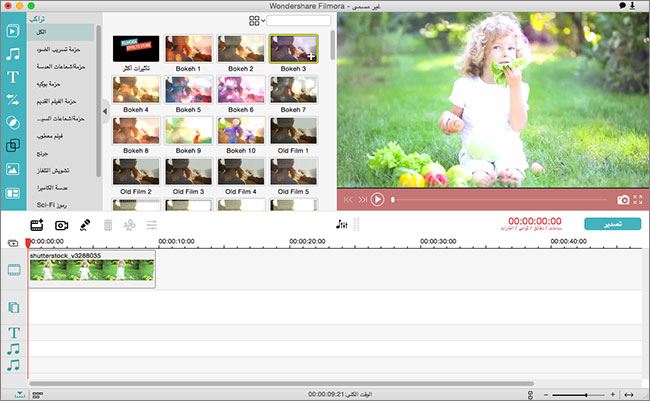إذا كنت حريص على صنع أفلام جديدة من تلك الموجودة أو إنشاء افلام جديدة ليس هناك شك في أنك سوف تجد ويندوز موفي ميكر للاختيار بعد بحث كثير. ومع ذلك، كما هو الحال مع العديد من حلول البرمجيات، فمن الممكن جدا أن تواجه الكثير من مشاكل التثبيت وغيرها من المشاكل عندما تحاول استخدام ويندوز موفي ميكر. في هذه المقالة سنحاول معرفة المشاكل العشر الرئيسية التي يمكن للمرء أن يقابلها وكيف يمكن علاجها. يمكن بسهولة معاملة هذا على أنها بعض من أكثر الإجابات القياسية لمختلف مشاكل ويندوز موفي ميكر.
البديل الأكثر فعالية من حيث التكلفة إلى ويندوز موفي ميكر
معدل الفيديو فيلمورا هو أفضل بديل ل ويندوز موفي ماكر في السوق ويوفر أفضل الطرق والأدوات والتقنيات لأداء تعديل الفيديو بسهولة. لا توجد أية مشكلات في ويندوز موفي ماكر. هناك العديد من الخطوات السهلة التي يجب اتباعها للتأكد من اكتمال العملية. قبل الدخول في تفاصيل حول كيفية تعديل الفيديو، بعض ملامح البرنامج هي كما يلي:
الميزات الرئيسية لمعدل الفيديو فيلمورا:
- كما تتوفر العديد من المؤثرات الخاصة بما في ذلك تقسيم الشاشة، والشاشة الخضراء، وميزات ازالة الوجه.
- أنه يحتوي على أكثر من 300 تأثير فيديو التي تسمح لك أن تكون أكثر إبداعا باستخدام الموضوعات على الحب، والإنترنت والحيوانات الأليفة
- يمكن أن تجعل العناوين المتحركة الرائعة المظهر الفيديو الخاص بك مذهل ومميز.
- هو يتضمن مميزات تعديل متقدمة لمستخدمي ماك مع تشغيل عكسي، مثبت الفيديو والتدويرو ميزات التكبير.
اكثر 10 مشاكل ويندوز موفي ميكر شيوعا و حلولها
المشكلة الاولى: ماذا تفعل اذا وجدت مشكلة تقول انه لا يوجد يوجد جهاز صوت او غير متعرف عليه
يمكن حل هذه المشكلة بسهولة في معظم الحالات عن طريق النقر على زر البداية. في زر البداية يجب الوصول إلى لوحة التحكم والتحكم في تحديد زر الصوت. هذا وسوف يأخذك إلى علامة تبويب التسجيل، وهنا يجب أن تذكر جهاز التسجيل الذي ترغب في استخدامه . وبمجرد الانتهاء من ذلك يجب أن تذهب إلى خصائص والوصول إلى زر استخدام الجهاز تمكين استخدام الجهاز الذي قمت بتحديده. بمجرد ان يتم ذلك يجب عليك فتح موفي ميكر وتحت شاشة خيارات يجب عليك تحديد كاميرا ويب وتحقق من أنك قادرا على رؤية نفس الجهاز الذي اخترته سابقا. بمجرد توفر هذا يجب ان يكون قد تم حل المشكلة أعلاه.
المشكلة الثانية: ماذا تفعل عندما تكون غير قادر على تسجيل الصوت أو الفيديو من الجهاز المحدد؟
هناك عمليات تدقيق أولية يجب أن تمر بها. يجب أن تتأكد من أن كاميرا الويب متصلة بجهاز الكمبيوتر الخاص بك ولا يتم استخدامها من قبل بعض البرامج الأخرى. وبمجرد الانتهاء من ذلك ينبغي أن تبدأ العمل. يمكنك حتى فصل كاميرا الويب، إعادة توصيلها ثم قم بإعادة تشغيل جهاز الكمبيوتر. في ثماني حالات من أصل عشر حالات سيتم حل المشكلة أعلاه.
المشكلة الثالثة: ماذا تفعل عندما يكون لديك رسالة خطأ تنص على أنه لم يتم العثور على كاميرا ويب؟
هذا خطأ شائع جدا ويمكن أن يحدث لأنك قد لا تستخدم الجهاز المتوافق المناسب. وعلاوة على ذلك يجب عليك أيضا التأكد من أن الجهاز متصل بشكل صحيح إلى برنامج موفي ميكر. ويمكن القيام بذلك عن طريق فتح موفي ميكر. في زر البداية، يجب أن تذهب الى مربع البحث حيث يجب عليك كتابة موفي ميكر. بمجرد اختيار موفي ميكر، وذلك باستخدام خيارات القائمة يجب عليك تحديد كاميرا الويب. إذا كان كل شيء على ما يرام ستكو كميرا الويب الخاصة بك متاحة في قائمة كاميرات الويب.
المشكلة الرابعة:ماذا تفعل عندما لا يعمل موفي ميكر الخاص بك؟
قد تكون هذا مشكلة محبطة للغاية. قد يكون هناك العديد من الأسباب لذلك، والسبب الأكثر شيوعا هو عدم تثبيت أحدث إصدار من موفي ميكر. وعلاوة على ذلك يجب أن يكون جهاز الكمبيوتر الخاص بك يتحوي الحد الأدنى من متطلبات النظام والتكوينات. إذا كان الشرطين المذكورين أعلاه على ما يرام ثم قد تضطر إلى تثبيت أحدث برنامج تشغيل الفيديو. ويمكن القيام بذلك من خلال نقر زر ابدأ. في مربع البحث يجب عليك كتابة دكس دياغ وبمجرد النقر على ديكس دياغ سيتم فتح أداة التشخيص ديريكتكس . عليك للتحقق هنا ما إذا كان ملف التعيرف الذي قمت بتثبيته يتطابق مع الإصدار المتاح هنا. وهذا ينبغي أن يحل المشكلة بشكل أو بآخر. إذا لم تتطابق برامج التشغيل قد تضطر إلى اتباع تعليمات الشركة المصنعة وتثبيت الإصدار الصحيح من برنامج التشغيل.
المشكلة الخامسة: ماذا أوقف عندما يتوقف موفي ميكر عن العمل؟
قد يكون هذا بسبب أنك قد قمت بتثبيت فلتر فيديو غير متوافق. يمكنك محاولة تشغيل ويندوز موفي ميكر في الوضع الآمن. سيؤدي ذلك إلى منع تحميل فلتر فيديو الفيلم الغير متوافق. ثم يمكنك تثبيت فلتر فيديو متوافق. هذا بالتأكيد سيكون وسيلة سهلة من خلالها واحدة من مشاكل ويندوز موفي ميكر الأكثر شيوعا يمكن حلها.
المشكلة السادسة:ما هو الحل للمشكلة إذا لم يكن ويندوز موفي ميكر يتحوي على اي صوت؟
إذا كنت متأكدا من أن الصوت مسموع بشكل واضح في الفيديو الذي تحاول تعديله أو إعادة إنشائه، فيمكنك كتابة "خدمات" في مربع بحث ويندوز. من القائمة التي سوف تحصل عليها يمكنك اختيار الصوت في ويندوز من قائمة مختلفة من الخدمات. يمكنك محاولة إيقاف الخدمة وإعادة تشغيلها مرة أخرى. وهذا من شأنه أن يحل المشكلة في معظم الحالات.
المشكلة السابعة: ماذا تفعل إذا كنت تواجه مشكلة تتعلق بتحميل ملفات الصوت أو الفيديو الغير متوافقة مع ويندوز موفي ماكر؟
هناك بعض صيغ الصوت والفيديو التي لا يمكن تحميلها أو التي لا يدعمها ويندوز. ويمكن التغلب على هذا باستخدام برنامج تعديل فيديو لغير ميكروسوفت. يمكن القيام بذلك للمساعدة في تحويل هذه الملفات إلى تنسيق معتمد ومتوافق مع ويندو موفي ميكر. ولكن للقيام بذلك قد تتطلب بعض الملفات تثبيت برنامج ترميز.
المشكلة الثامنة: كيف يمكنك حل المشكلة عند ظهور رسالة خطأ تفيد بأن المحتوى قد تم حمايته باستخدام الإدارة الرقمية؟
تظهر هذه الرسالة عند محاولة القيام بتحميل فيديو أو صوت يحتوي على حماية إدارة الحقوق الرقمية أو إدارة الحقوق الرقمية. هذا خطأ لا يمكن حله لأن إدارة الحقوق الرقمية هي تقنية تسمح للناشرين والمؤلفين بالتحكم في الطريقة التي يرغبون فيها للآخرين في استخدام ملفات الصوت والفيديو هذه. إذا حدث الخطأ أعلاه لا يمكنك تحميل ملف الصوت أو الفيديو هذا لأنه محمي بواسطة أدوات وتقنيات خاصة.
المشكلة التاسعة: كيف يمكن حل المشكلة حيث يتم تحميل ويندو موفي ماكر بشكل صحيح ولكن يتوقف عند محاولة تشغيل ملف صوتي أو فيديو؟
على الرغم من أن هذا حدث نادر، قد تكون هناك حالات قد يتوقف فيها ويندوز موفي ميكر عند محاولة تشغيل ملف. ومن المحتمل أن يحدث ذلك مرة أخرى بسبب فلاتر الفيديو غير المتوافقة. يمكنك حل هذه المشكلة عن طريق إجبار ويندوز موفي ميكر بمنع تحميل الملفات غير المتوافقة مع البرنامج .
المشكلة العاشرة: كيف يمكنك حل المشكلة حيث تكون غير قادر على تحميل ملفات ال ام بي فور إلى موفي ميكر؟
ويندوز موفي ماكر يتعرف على ملفات ام بي اي جي وبالتالي عند محاولة مباشرة تحميل ملفات ام بي فور في موفي ميكر قد تواجه أخطاء. أفضل طريقة لتجنب ذلك هي تحويل ملفات ام بي فور إلى تنسيق متوافق مع موفي ميكر ثم استيراده. هناك العديد من برامج تحويل الصوت والفيديو على الانترنت المجانية .